Le quota n'est rien d'autre qu'un espace disque attribué via des packages au compte cPanel. Si vous souhaitez ajuster le quota d'un compte cPanel individuel, le panneau WHM dispose d'une option dédiée. Dans cet article, nous expliquerons comment modifier le quota prédéfini d'un utilisateur à l'aide de WHM ?
1. Tout d'abord, connectez-vous au panneau WHM,
https://votre-domaine.com:2087 ou https://adresse IP :2087 ou https://server-hostname :2087 .
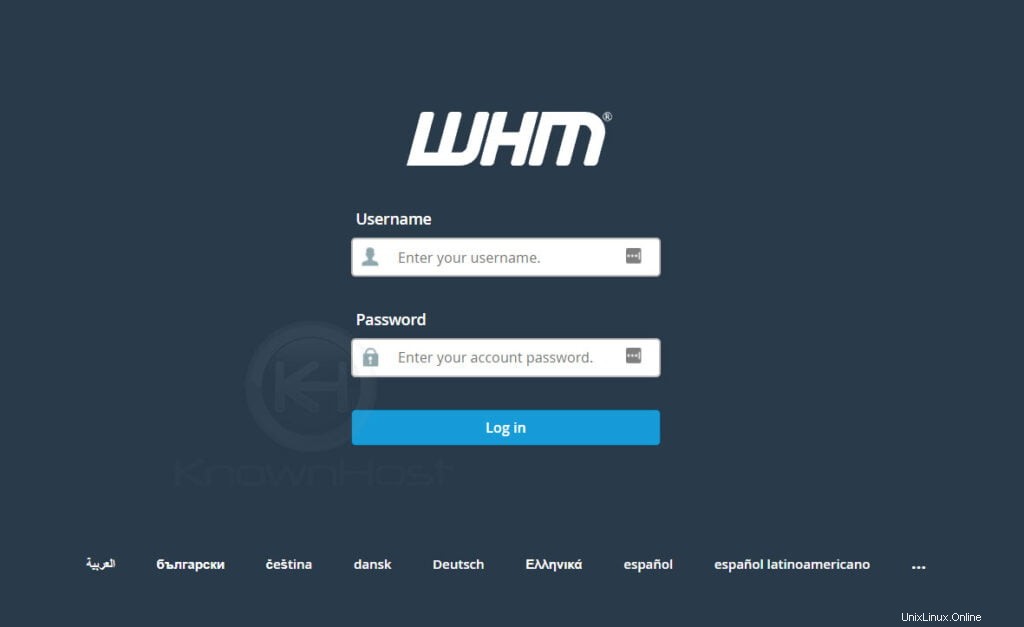
2. Accédez à Fonctions du compte → Modification des quotas .

3. Sélectionner le compte cPanel (Domaine, Nom d'utilisateur) → Cliquez sur Modifier .
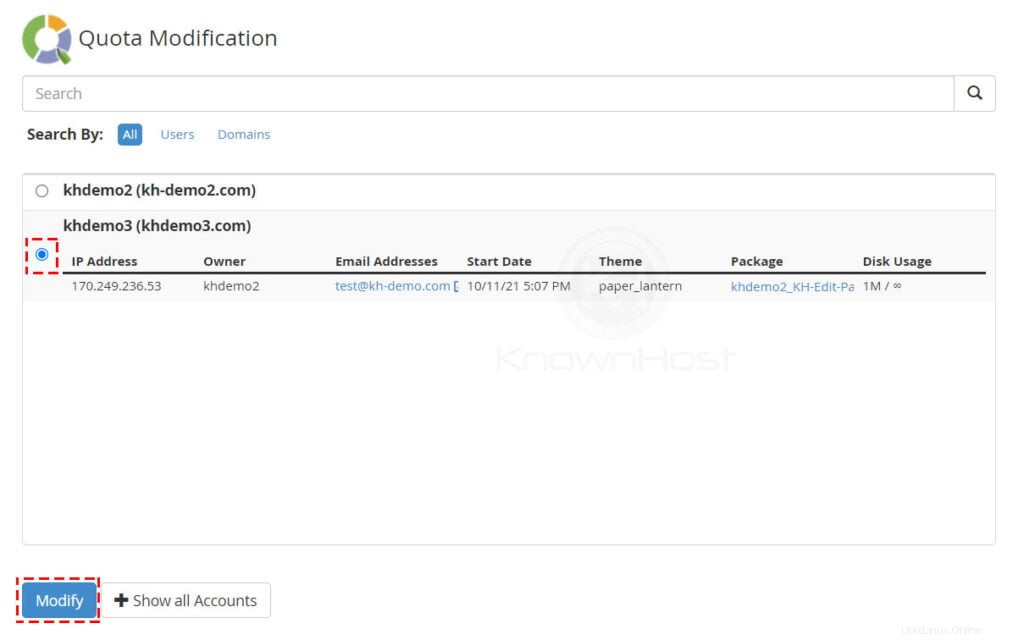
4. Entrez les nouvelles limites de quota → Cliquez sur Enregistrer .
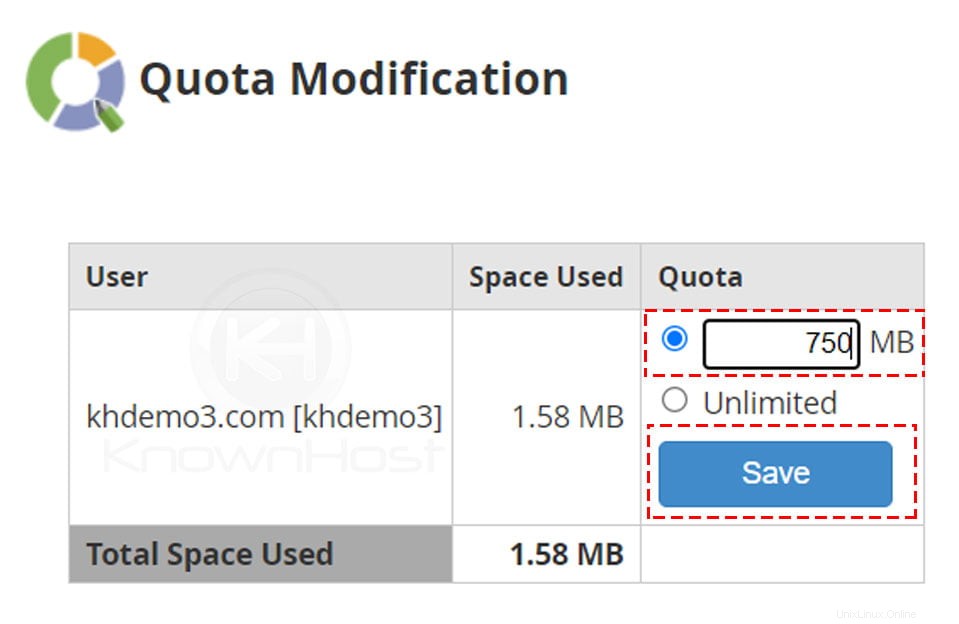
5. Félicitations ! Vous avez modifié avec succès le quota prédéfini à l'aide de WHM.
Conclusion
Maintenant que nous avons vu comment modifier le quota prédéfini d'un utilisateur à l'aide du panneau WHM. Notez que le quota mis à jour pour le compte cPanel n'affectera pas les limites du package attribué.